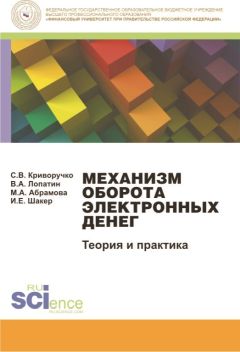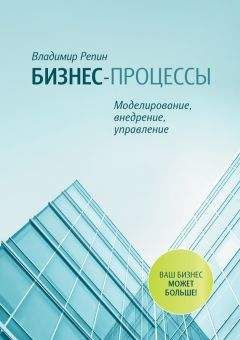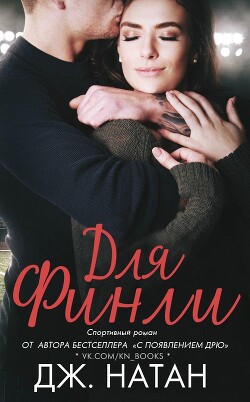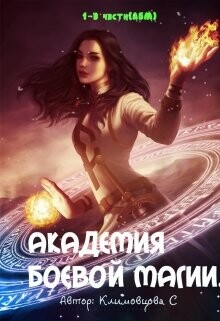Роберт Хайнеманн - Визуальное моделирование электронных схем в PSPICE
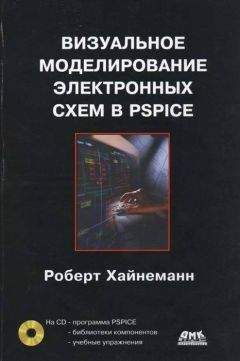
Помощь проекту
Визуальное моделирование электронных схем в PSPICE читать книгу онлайн
Рецепт 1. Провести параметрический анализ
Урок 9. Специальные виды анализов
Рецепт 1. Провести Фурье-анализ процесса
Рецепт 2. Записать результат Фурье-анализа в выходной файл
Рецепт 3. Провести анализ чувствительности
Рецепт 4. Изобразить на диаграмме в PROBE выходной шум электронной схемы
Рецепт 5. Провести анализ передачи тока в режиме малого сигнала
Рецепт 6. Провести анализ производительности
Рецепт 7. Активизировать целевую функцию
Рецепт 8. Разобраться в назначениях целевых функций программы PROBE
Рецепт 9. Присвоить параметру компонента допуск
Рецепт 10. Присвоить один и тот же допуск нескольким резисторам, конденсаторам и/или катушкам одновременно
Рецепт 11. Создать в PROBE гистограмму статистического распределения результатов анализа Монте-Карло
Рецепт 12. Изобразить в PROBE оба прогона анализов наихудшего случая Worst Case Runs вместе с прогонами анализа Монте-Карло на одной общей диаграмме
Рецепт 13. Провести анализ Монте-Карло
Рецепт 14. Провести анализ наихудшего случая
Урок 10. Цифровое моделирование
Рецепт 1. Провести статический логический анализ
Рецепт 2. Сформировать цифровой входной сигнал с одним разрядом
Рецепт 3. Подача входных сигналов на информационную шину
Рецепт 4. Начертить информационную шину
Рецепт 5. Присвоить имя информационной шине (установить метку)
Рецепт 6. Присвоить имена отдельным линиям передачи данных (установить метки)
Рецепт 7. Изменить масштаб изображения в цифровой части экрана PROBE
Рецепт 8. Определить необходимую последовательность импульсов
Список литературыЭто далеко не полный список всей имеющейся по программе PSPICE литературы. В данном перечне содержатся только те источники, которые были использованы при создании настоящей книги (в порядке их значимости).
1. MicroSim Schematics. User's Guide. MicroSim Corporation, 1996
2. MicroSim PSpice A/D & Basics+. User's Guide. MicroSim Corporation, 1996
3. MicroSim PSpice A/D. Reference Manual. MicroSim Corporation, 1996
4. Roy W. Goody. PSpice for WINDOWS. A Circuit Simulation Primer. Prentice Hall, 1995
5. Roy W. Goody. PSpice for WINDOWS. Volume II. Operational Amplifiers & Digital Circuits. Prentice Hall, 1996
6. Claus Kühnel. Schaltungsdesign unter WINDOWS. Franzis 1994
7. Dietmar Ehrhardt. Jьrgen Schulte Simulieren mit PSPICE. Eine Einführung in die analoge Schaltkreissimulation. Vieweg, 1995
8. Lutz v. Wangenheim. PC-Simulation elektronischer Grundschaltungen. Hüthig, 1993
9. Otto Justus. Berechnung linearer und NICHTLINEARER Netzwerke. Mit PSPICE-Beispielen. Fachbuchverlag Leipzig, 1994
10. Otto Justus. Dynamisches Verhalten elektrischer Maschinen. Eine Einführung in die numerische Modellierung mit PSpice. Viewegs, 1993
11. Andreas Bursian. PSPICE für Einsteiger. Franzis, 1996
12. Royd Ludtke, S. Stratmann. Design Center — PSpice unter WINDOWS. Vieweg, 1996
13. Martin Santen. PSpice. Design Center Arbeitsbuch. Faecher, 1994
14. MicroSim Application Notes. MicroSim Corporation, 1996
15. OrCAD Capture. User's Guide. OrCAD, Inc., 1998
16. OrCAD PSPICE A/D. User's Guide. OrCAD, Inc., 1998
Примечания
1
Автор и издательство заранее признательны за любые отклики, комментарии, предложения и критику по этой книге.
2
Расположение кнопок зависит от разрешения экрана вашего монитора. Не исключено, что на вашем экране кнопки могут быть размещены в один ряд.
3
На рисунке в качестве образца изображена готовая электросхема. Но не вздумайте, полагаясь только на себя, тут же пытаться скопировать ее. Только шаг за шагом изучив все последующие действия, вы сможете в точности повторить на своем рабочем листе изображенную схему. При этом вы освоите все те приемы, без которых просто невозможна успешная работа с редактором проектирования схем SCHEMATICS.
4
Любой компонент можно изменить (переместить, удалить, скопировать, изменить его характеристики и т.п.), только если он выделен. Чтобы маркировать элемент, надо щелкнуть по нему мышью. Выделенные компоненты редактор SCHEMATICS помечает красным цветом, причем названия компонентов и их характеристики (атрибуты) заключаются в черную рамку.
5
От англ. rotate — вращать. – Прим. пер.
6
От англ. flip — переворачивать. — Прим. пер.
7
Одной из наиболее частых ошибок при работе с программой PSPICE является то, что пользователи забывают установить символ «земли». А между тем от точки соединения с «землей» зависят все вычисления. Без схемного обозначения «земли» обойтись никак нельзя!
8
Размер единицы измерения, например k для kilo или m для milli, следует ставить непосредственно за числовым значением и без всяких пробелов. В противном случае при моделировании PSPICE просто откажется правильно работать. И порой поиск подобной ошибки может стоить электронщику нескольких седых волос. То же самое относится и к единицам измерения. Указывать их совсем необязательно, ведь имитатор PSPICE все равно автоматически считает все напряжения в вольтах, все сопротивления в омах и т.д. Но программа позволяет в качестве комментария указывать единицы измерения сразу (без пробела) за числовым значением или, при необходимости, за размером единицы измерения (ввод 1kOhm в качестве атрибута резистора означает для PSPICE то же самое, что и 1k). Подробнее о единицах измерения и их размерах рассказано в разделе 1.4.
9
Имитатор можно запустить также, щелкнув по соответствующей этой команде желтой кнопке .
10
Правила Кирхгофа. — Прим. ред.
11
Если в процессе моделирования возникает ошибка, PSPICE автоматически открывает окно Message Viewer (Окно просмотра сообщений) с общей информацией о характере ошибки. Сведения, содержащиеся в выходном файле, зачастую более подробны.
12
Может быть, главное окно PSPICE по окончании моделирования не появляется на вашем экране. Тогда оно находится в уменьшенном до размеров иконки виде на панели объектов в нижней части экрана редактора SCHEMATICS. В этом случае вам нужно щелкнуть по иконке мышью, чтобы окно PSPICE раскрылось.
13
Узлу аналоговой «земли» неизменно присваивается имя 0. Остальные узлы нумеруются согласно порядку их расположения на схеме, причем нумерация всегда начинается с $N_0001.
14
Программа PSPICE автоматически определяет порядок следования строк сетевого списка в зависимости от порядка расположения компонентов схемы. Изменение порядка расположения компонентов повлияет и на условные имена узлов, и на порядок следования строк в сетевом списке.
15
После прочтения сообщения, содержащегося в окне Message Viewer, вы можете его закрыть (Двойным щелчком мыши на символе с изображением креста, находящемся в правом верхнем углу этого окна).
16
Sweep-анализ — это анализ схемы переменного тока в заданном частотном диапазоне. — Прим. ред.
17
Если в окне атрибутов находится указание SIMULATIONONLY, это означает, что данный компонент применяется только при моделировании электросхем, для проектирования печатных плат он не используется. У атрибута SIMULATIONONLY поле Value не заполняется.
18
Атрибутом PKGREF (Package Reference) задается однозначное имя (Reference Designator — англ. «ориентировочное название») для компонента, благодаря чему этот компонент отличается от других, ему подобных. PSPICE автоматически присваивает имена всем схемным обозначениям, давая, например, источникам напряжения имя U, за ним следует порядковый номер, который после каждого позиционирования автоматически увеличивается на единицу. Эти имена вы также можете изменять. Однако если для двух компонентов схемы будут выбраны одинаковые имена, при запуске процесса моделирования на экране появится сообщение об ошибке.
19
Подробнее о полях ввода в окне Transient вы сможете прочитать на следующих страницах.
20
Подробнее об индикаторах времени в окне PSPICE рассказано на следующей странице.
21
Ваше окно PROBE имеет черный фон. Для печати это неудобно, поэтому в книге черный фон был изменен на белый. О том, как можно настроить цвета экрана таким образом, чтобы они были похожи на иллюстрации книги, вы сможете узнать из приложения.
22
В том случае, если обозначения токов и напряжений вызывают у вас какие-либо трудности, вам следует еще раз перечитать раздел 2.2, где говорится о сетевом списке и об альтернативных обозначениях.
23
В январе 1988 года произошло объединение компаний MicroSim (моделирование) и OrCAD (проектирование) под именем OrCAD. В свою очередь фирма OrCAD в июне 1999 года вошла в компанию CADENCE, предложившую автотрассировщик SPECCTRA. Таким образом, CADENCE сейчас обладает комплексным пакетом, содержащим все составные части (каждая из которых является лидером на рынке электронных цифровых анализаторов (EDA)), необходимые для автоматизированного проектирования электронных схем.
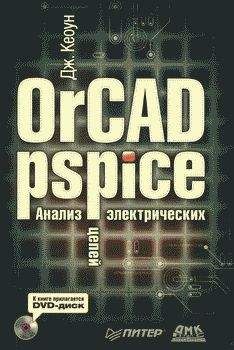

![Пауль Хоровиц - Искусство схемотехники. Том 1 [Изд.4-е]](/uploads/posts/books/196465/196465.jpg)